Jenkins插件使用说明
提示
以下说明以 Jenkins 2.361.2 版本为例。
使用前准备
获取Jenkins插件
Jenkins插件有以下两种获取方式:
方式一:在 TCA 源码的plugin/jenkins_plugin目录下,执行命令mvn package -DskipTests,打包完成后进入target目录会看到tca_jenkins_plugin.hpi 的安装包。
方式二:从TCA release 安装包中,获取jenkins_plugin.hpi:https://github.com/Tencent/CodeAnalysis/releases。
在Jenkins安装插件
在Jenkins中通过【Manage Plugin】-> 【Advanced】->【Deploy plugin】的方式选择 Jenkins_plugin.hpi文件上传安装,并重启Jenkins。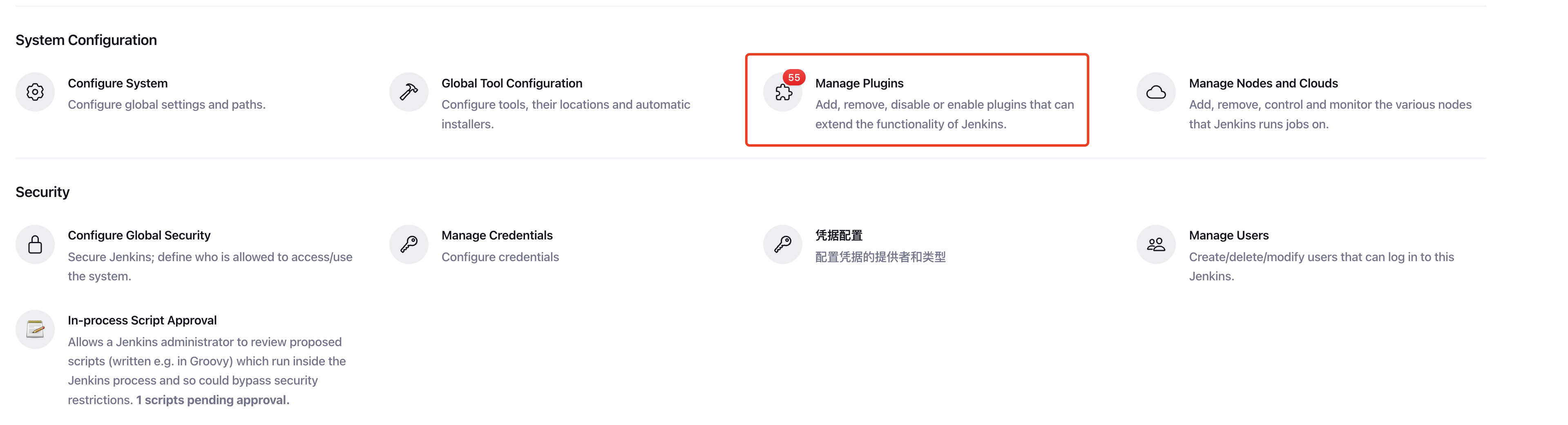
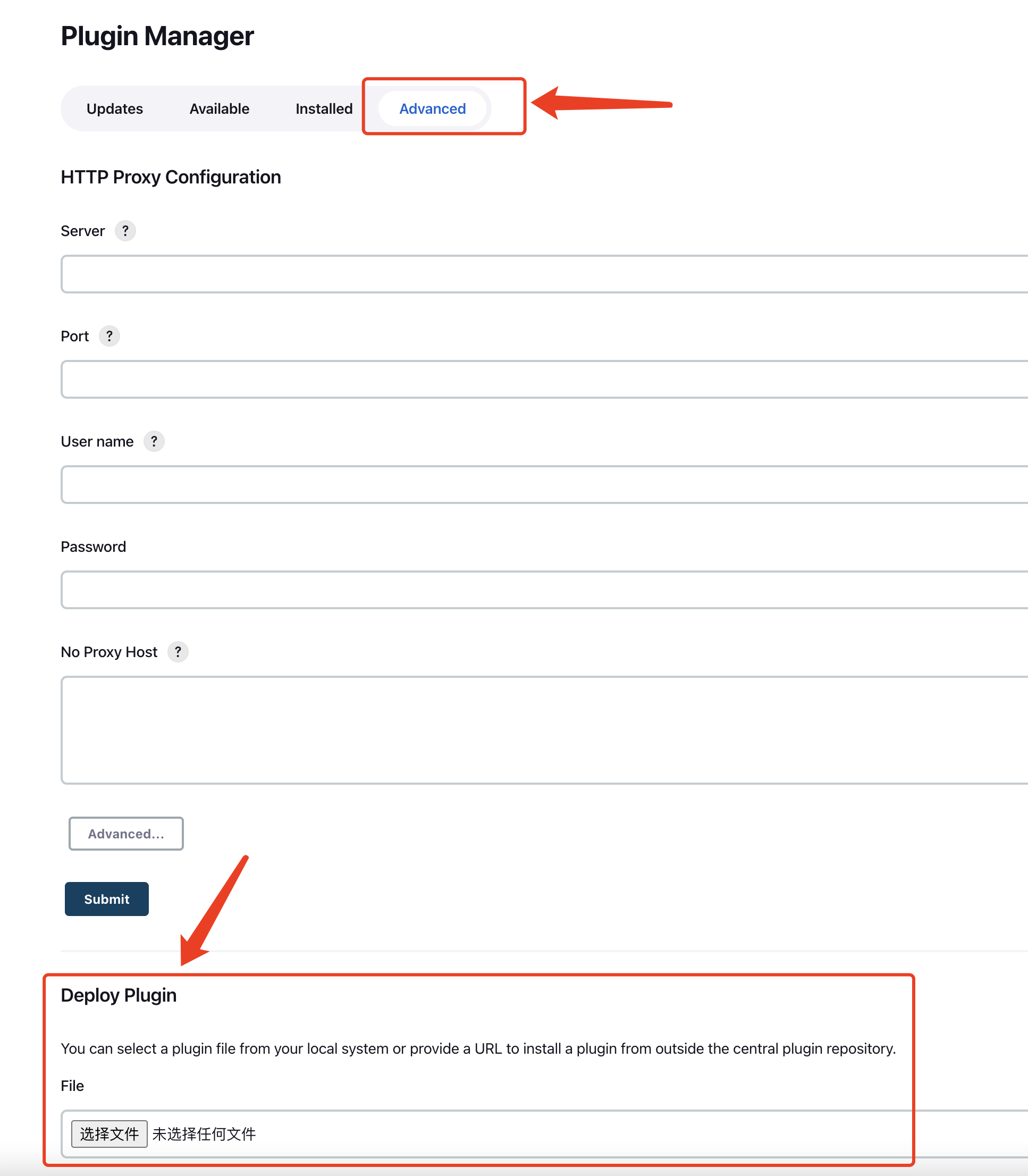
最终在【Installed】里搜索出【TCA】代表插件安装成功。 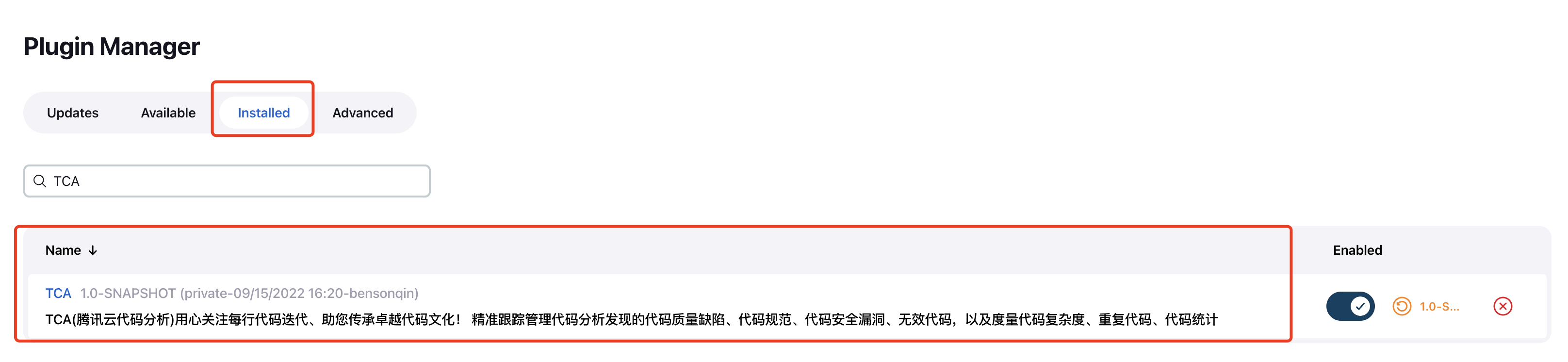
完善启动客户端的环境
在CodeAnalysis目录下执行代码
bash ./scripts/base/install_bin.sh
将client目录下的config.ini文件中的<Server IP地址>替换为部署的开源版TCA的IP地址(可包含端口号)
使用插件
在 TCA 创建团队和项目
如已创建后待使用的团队和项目,可跳过此步。
进入已部署好的TCA页面,点击【创建团队】,成功后【创建项目】。
配置Jenkins环境变量
进入Jenkins设置界面,在【Manage Jenkins】->【Configure System】->【Global properties】中添加环境变量:
Name:PYTHONPATH Value:xxxx(路径不包含python3)
Value:GITPATH Value:xxxx(路径不包含git)
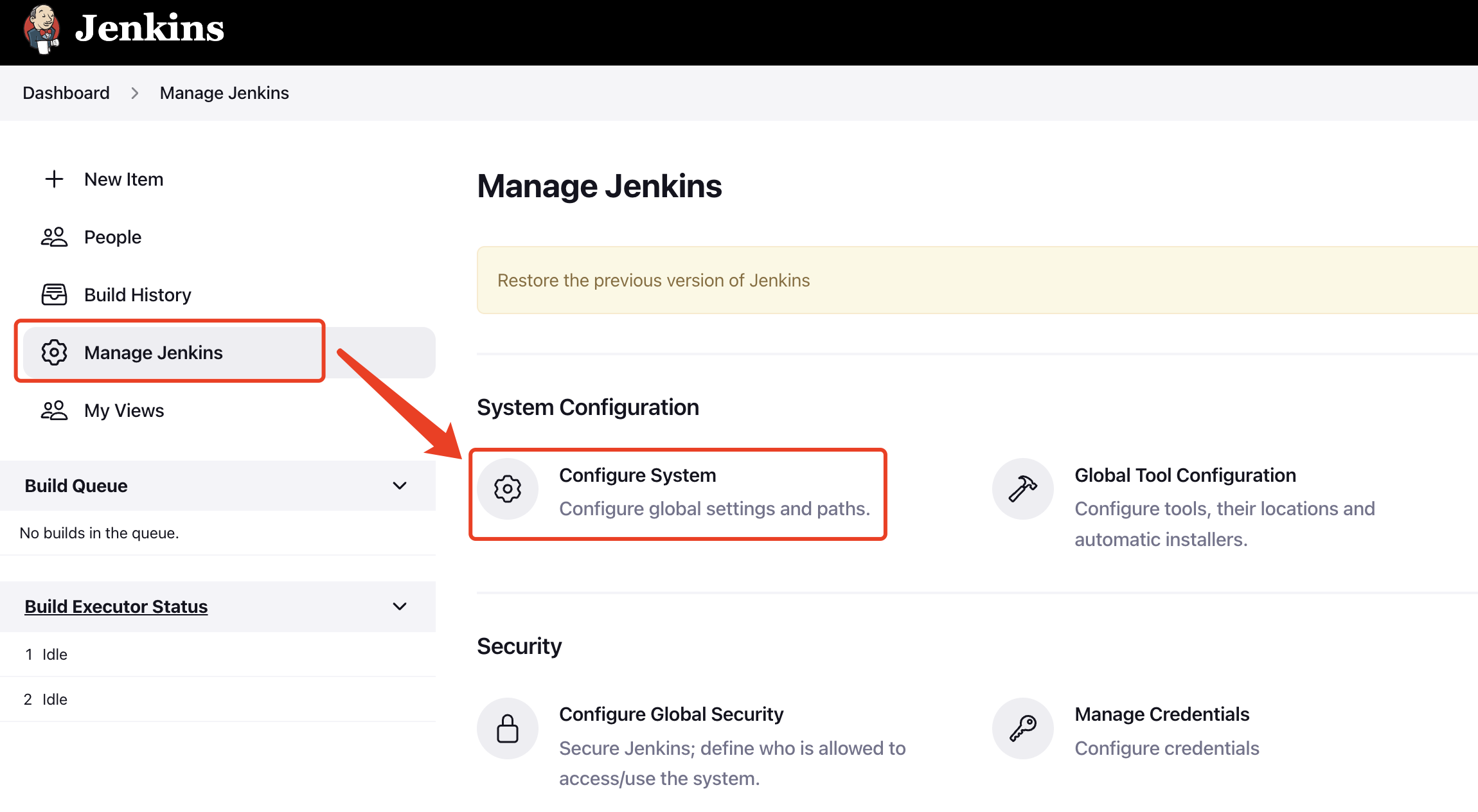
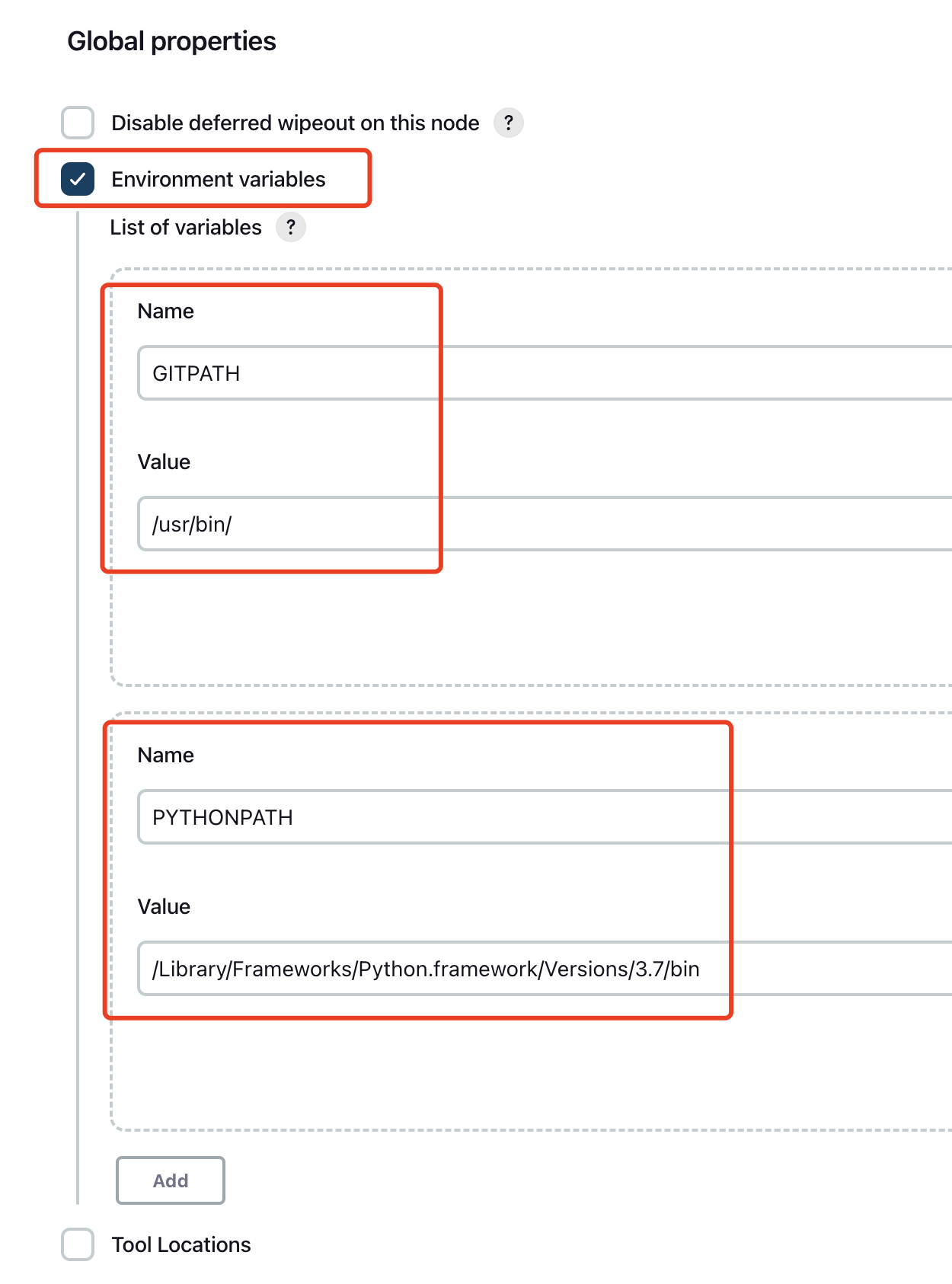
配置 TCA 插件
方式一:可视化界面配置 TCA 插件
创建一个构建任务,配置代码库信息,进入Jenkins,通过【New Item】创建一个空白任务,在任务配置中【Source Code Management】配置待分析的代码库地址和凭证。Repository URL: 填入远端仓库地址Credentials: 添加仓库的用户名和密码作为凭证,如果是公开仓库,可以不设置仓库凭证
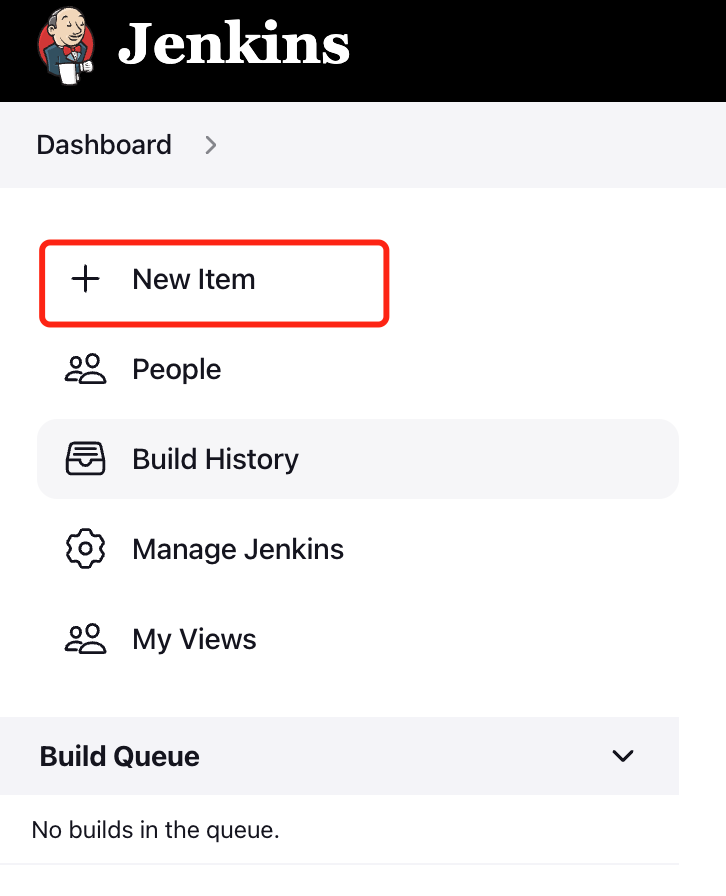
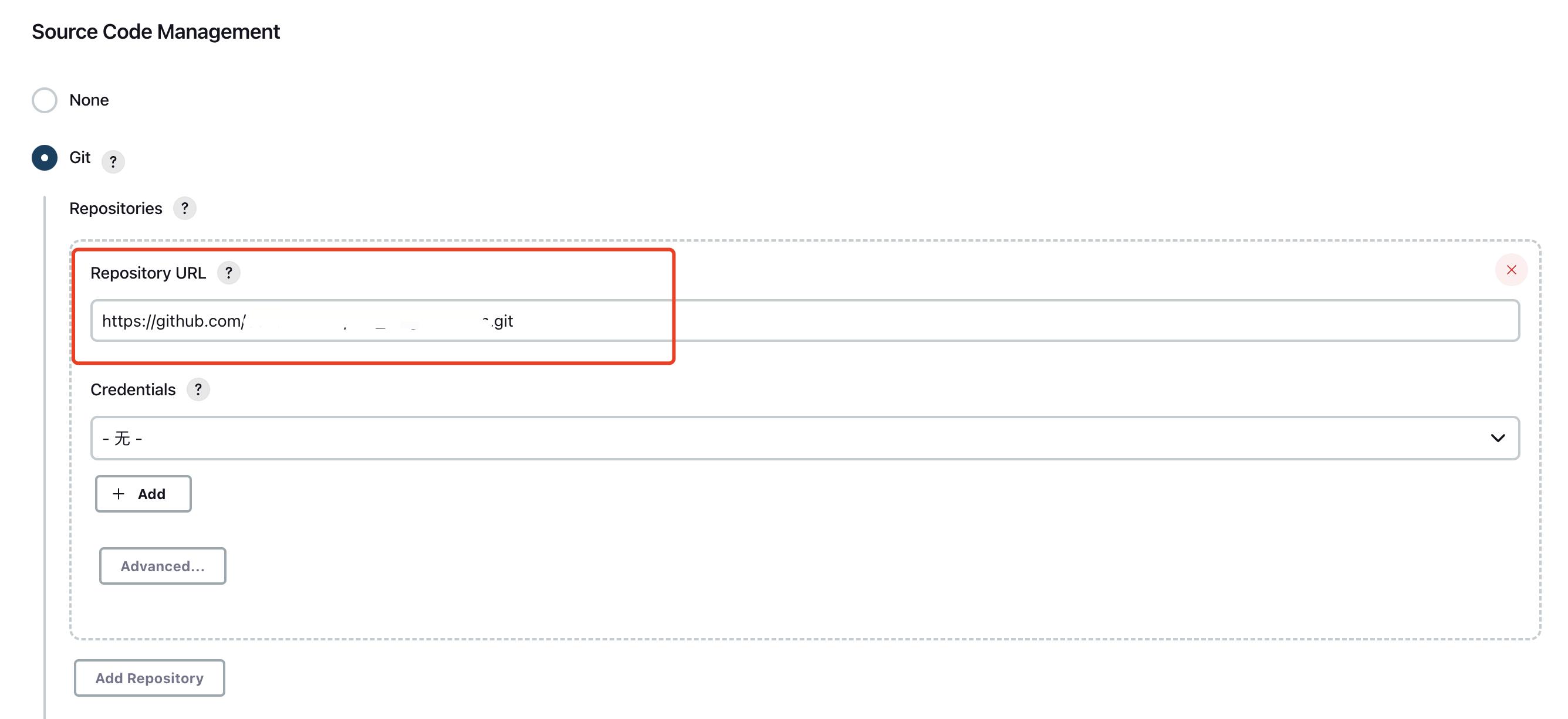
在构建任务的【Build】中选择【TCA】插件并配置以下参数:
CodeAnalysis目录绝对路径: 拉取到本地的CodeAnalysis开源仓库目录的绝对路径(例如:/data/CodeAnalysis/)团队ID: 在 TCA 中创建的团队的标识ID,可在TCA【团队概览】中获取“团队唯一标识”项目名称: 在 TCA 中创建的项目的标识ID,可在TCA【项目概览】中获取“项目唯一标识”Token: 在 TCA 的【个人中心】->【个人令牌】中获取分支名称: 需要扫描的代码分支名称语言类别: 项目需要扫描的语言分析方案模板ID: 需要使用的分析方案模板ID,在分析方案模板的“基础属性”中获取,将根据此模板创建分析方案(选填)分析方案名称: 指定创建出来的分析方案的名称(选填)全量扫描: 不勾选默认启动增量扫描质量门禁: 设置质量门禁值,配置和使用参考 设置质量门禁
配置完成后点击【Save】保存。
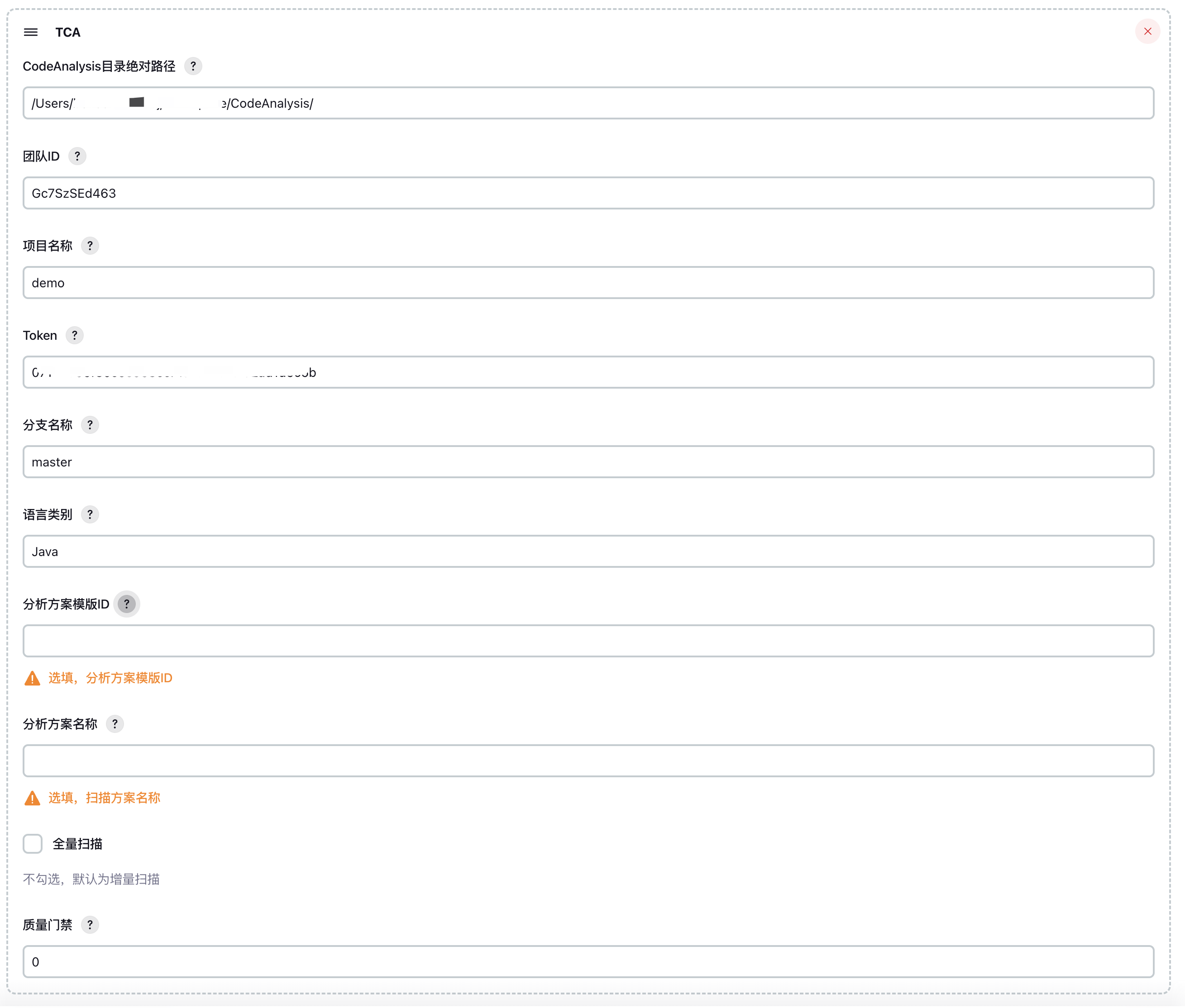
方式二:pipeline语法配置 TCA 插件
在步骤中添加TCA插件参数配置语句,下面的配置语句可作为参考;注意:如果是release版本v1.11.0及之前的老版本(包含源代码构建生成和release获取)插件,语法参数略有差别,请参考issue1150
pipeline{
agent any
stages{
stage('Build'){
steps{
TCA(codeAnalysisPath: '/data/CodeAnalysis/', teamId: 'xxxx', projectName: 'demo', token: 'xxxxxxxxxxxx', branchName: 'master', languageType: 'Java', refSchemeID: '1', scanPlan: 'model', threshold: '90', total:true)
}
}
}
}
codeAnalysisPath: 拉取到本地的CodeAnalysis开源仓库目录的绝对路径(例如:/data/CodeAnalysis/)teamId:团队IDprojectName: 项目名称token: 在 TCA 的【个人中心】->【个人令牌】中获取branchName: 需要扫描的代码分支名称languageType: 项目需要扫描的语言refSchemeID: 需要使用的分析方案模板ID,在分析方案模板的“基础属性”中获取,将根据此模板创建分析方案(选填)scanPlan: 指定创建出来的分析方案的名称(选填)threshold: 设置质量门禁值total: 是否全量扫描,填ture为全量扫描,不填或填false为增量扫描
启动构建并查看结果
点击【Build Now】启动构建。
进入构建任务,在【Console Output】中查看执行过程。
执行完成后,可在下方看到代码分析的结果链接,也可在【代码分析报告】中获取代码分析的json报告。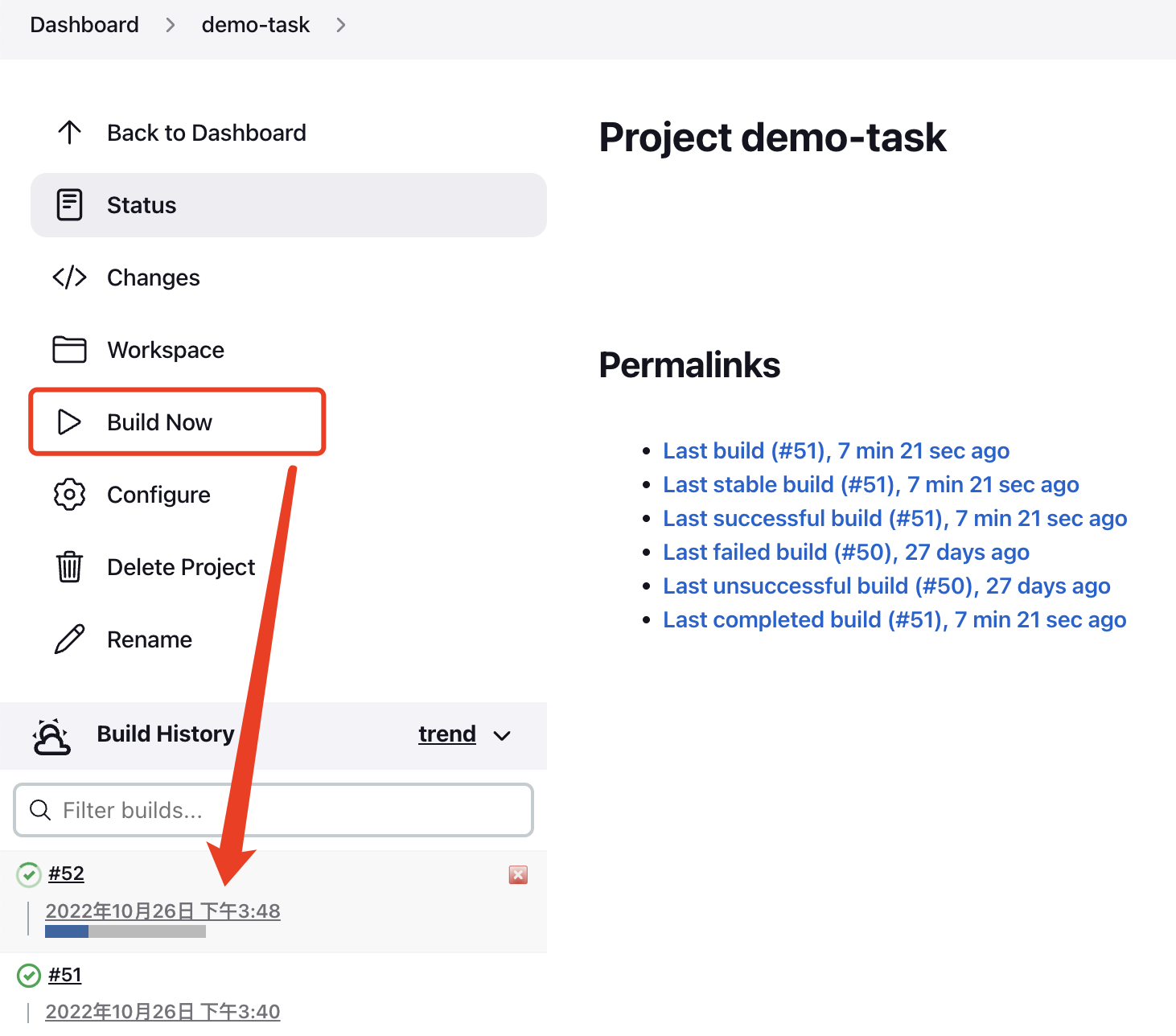
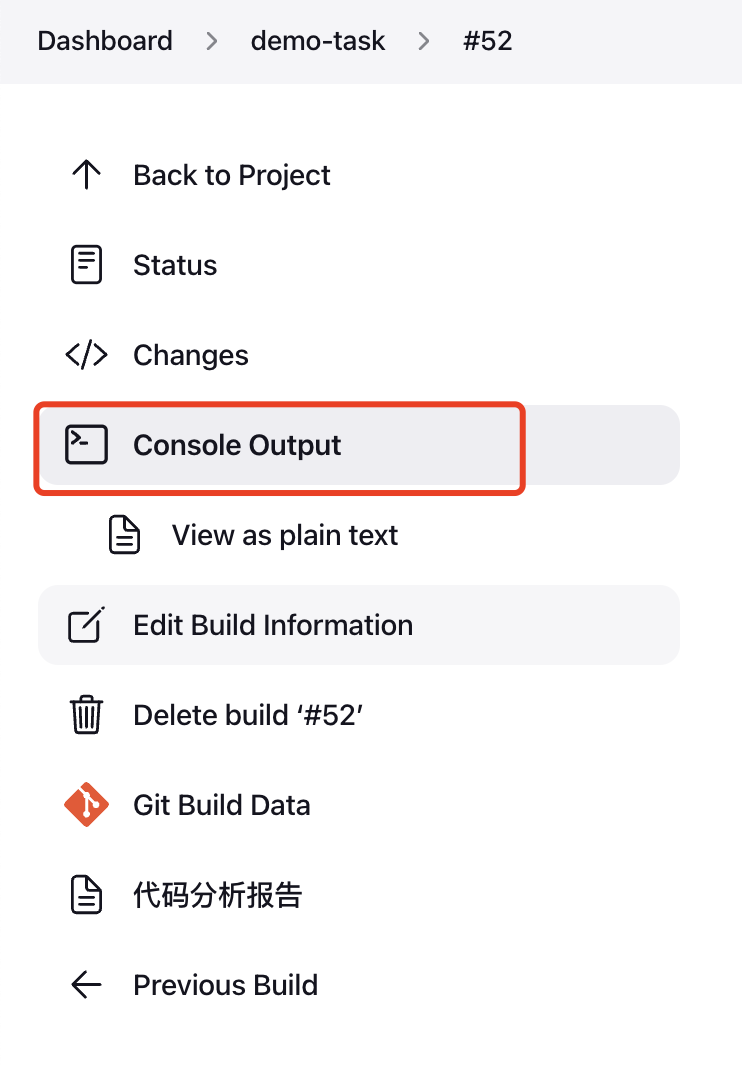
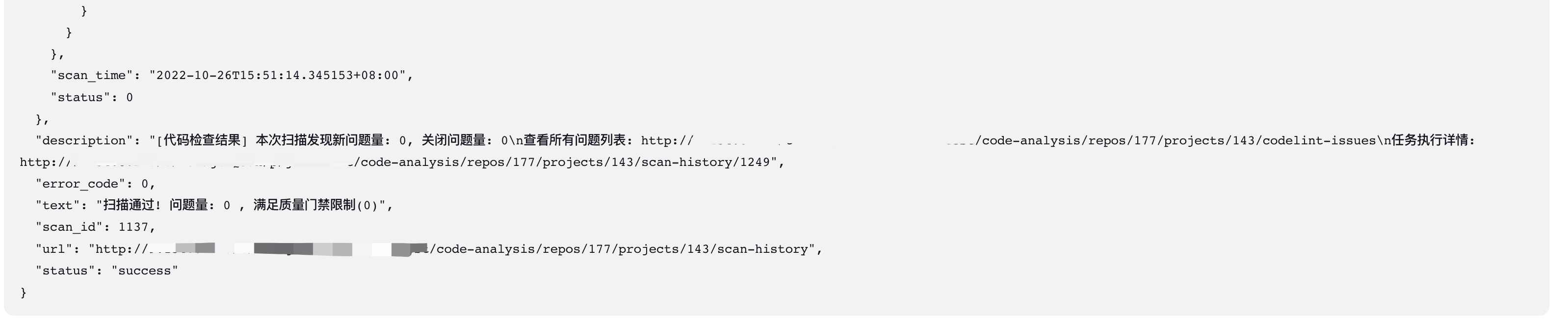
设置质量门禁
在上述 TCA 插件配置部分填写质量门禁参数,需要填写一个整数,即当前分支的扫描问题量大于该质量门禁值时,判断为不通过;否则为通过。完成后会将TCA结果状态(success|failure)输出到工作空间下的tca_threshold.txt文件中,供后续步骤判断和终止流水线。
可视化界面使用质量门禁
在TCA插件后增加shell命令步骤,输入以下脚本内容:
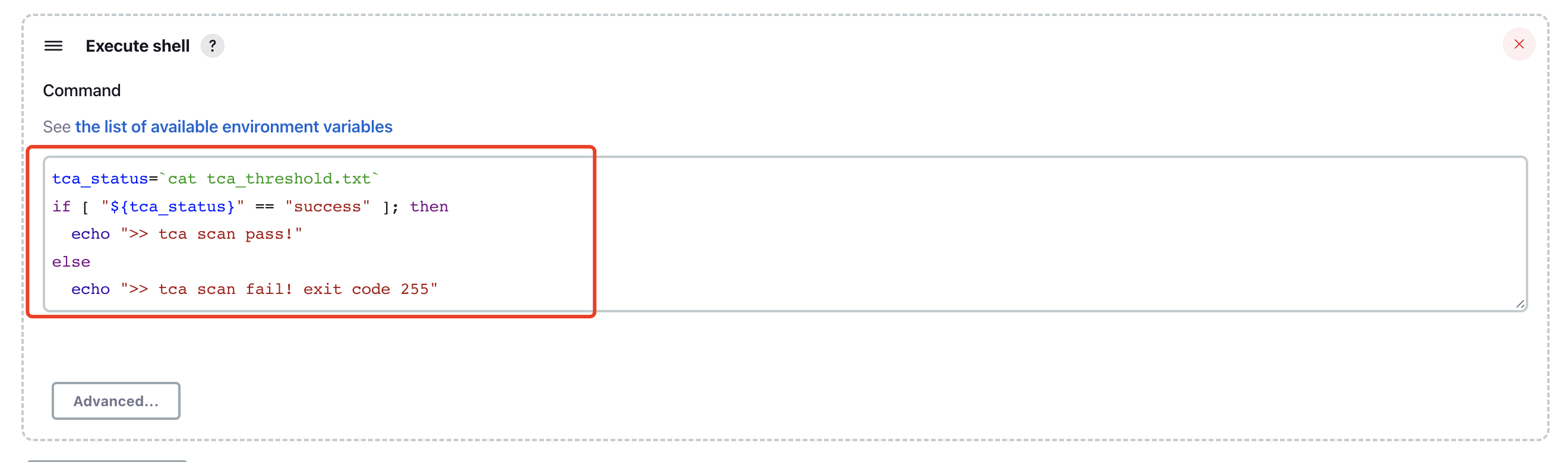
tca_status=`cat tca_threshold.txt`
if [ "${tca_status}" == "success" ]; then
echo ">> tca scan pass!"
else
echo ">> tca scan fail! exit code 255"
exit 255
fi
当质量门禁不通过时,会终止流水线(退出码:255)。
pipeline脚本使用质量门禁
以下是pipeline脚本使用质量门禁进行相应操作的示例,你可以在if和else部分写入你想要运行的脚本
pipeline{
agent any
stages{
stage('Build'){
steps{
TCA(codeAnalysisPath: '/data/CodeAnalysis/', teamId: 'xxxx', projectName: 'demo', token: 'xxxxxxxxxxxx', branchName: 'master', languageType: 'Java', refSchemeID: '1', scanPlan: 'model', threshold: '90', total:true)
script{
def tca_status = readFile('tca_threshold.txt')
if (tca_status == "success") {
echo ">> tca scan pass!"
} else {
echo ">> tca scan fail! exit code 255"
error("TCA scan failed. Terminating pipeline.")
}
}
}
}
}
}